RIDGID CountPlus User Manual
Page 89
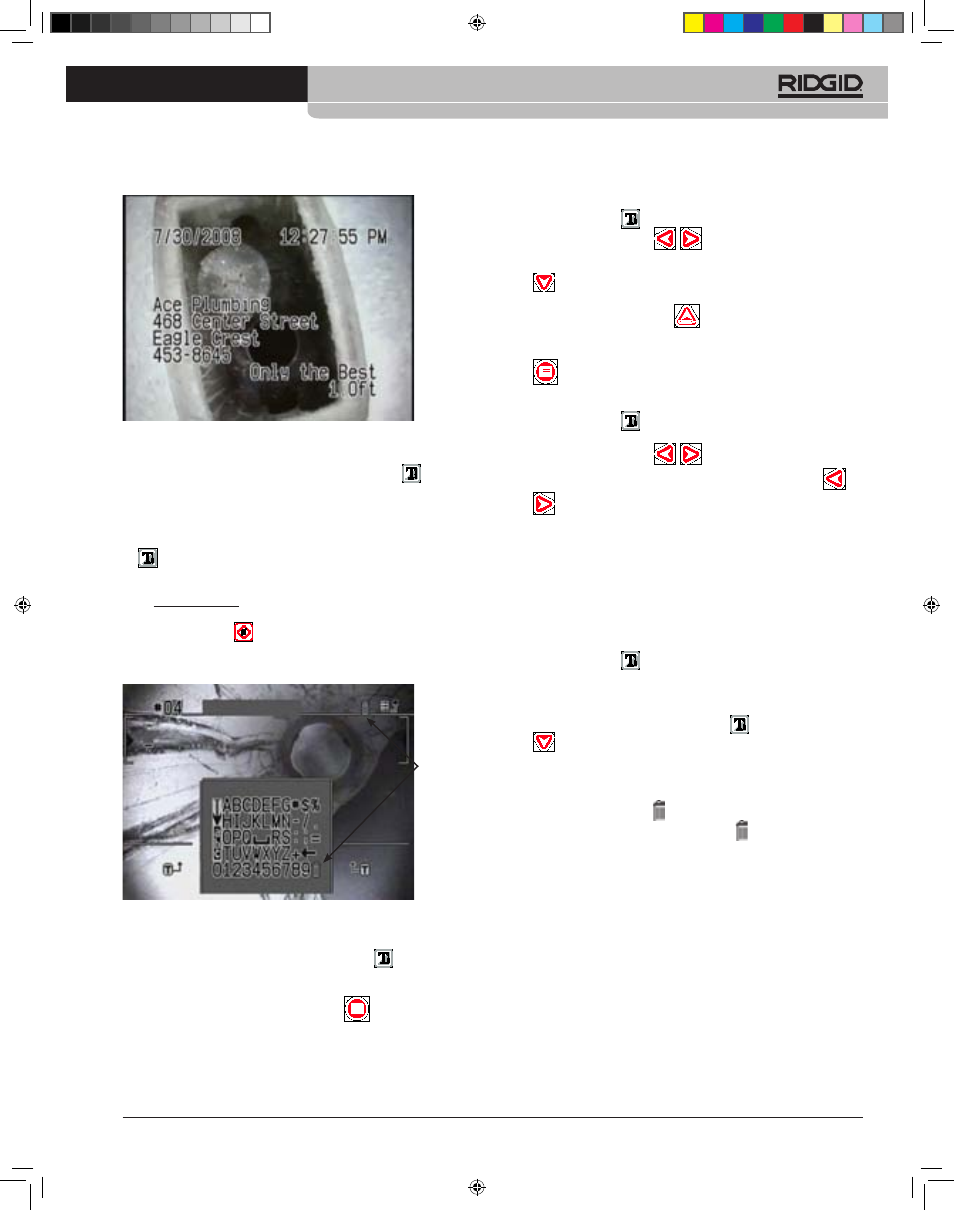
Ridge Tool Company
87
Tools For The Professional
TM
SeeSnake
®
CounTPluS SPiRalTælleR
Fig. 12: Slidens tekstfelt
4) Mens du befinder dig i redigeringsfunktionen, vil teksttasten
skifte
mellem slidelayout- og tekstvalgsskærmen.
a. På layoutskærmen skal du benytte piletasterne til at bevæge dig til
ethvert sted på skærmen, hvor du ønsker at placere tegn. Når du har
placeret markøren, hvor du vil have den, skal du trykke på teksttasten
for at skifte til tekstvalgsskærmen og skrive tegnene på sliden på
det pågældende sted.
5) På tekstvalgsskærmen benyttes piletasterne til at skifte til det ønskede
bogstav, tal, symbol eller tilbagerykning. Når det valgte tegn er markeret,
trykkes på valgtasten
for at indsætte det på sliden. Gentag for de
efterfølgende tegn, indtil slidens indhold er, som du ønsker det. Bemærk:
Symbolet for tilbagerykning () fungerer som en slettetast.
Fig. 13: Tekstvalgsskærm
a. Hvis du vil bevæge dig hen til et andet sted på sliden, skal du skifte
tilbage til layoutskærmen ved at trykke på teksttasten
.
b. Hvis du vil redigere slidens titel, skal du bruge piletasterne til at gå ind i
titelfeltet. Du kan erstatte standardtitlen med din foretrukne tekst.
c. En slide gemmes ved at trykke på menutasten
fra layoutskærmen.
d. Sliden gemmes automatisk, når du forlader sliden, hvis der er indtastet
tekst i den.
Redigering af en eksisterende slide
1) Tryk på teksttasten
for at se teksten i den aktuelle slide.
2) Brug pil til venstre og højre
til at bladre gennem slidene,
til at bladre gennem slidene,
indtil den slide, du ønsker at redigere, vises. Tryk alternativt på pil ned
for at se en liste efter titel, og tryk på valgtasten, når den ønskede
slide er fremhævet.
3) Tryk på pil op/redigeringstasten
for at gå ind i redigeringsfunktio-
nen for den viste slide.
4) Når du har foretaget de ønskede ændringer, trykker du på menutasten
for at forlade redigeringsfunktionen.
Valg af en slide til visning
1) Tryk på teksttasten
for at se teksten i den aktuelle slide, hvis den
ikke vises.
2) Brug pil til venstre og højre
til at bladre gennem slidene, indtil
den ønskede slide vises. Hvis du trykker på pil til venstre og højre
, mens en slide vises, skiftes visningen til den næste eller forrige
, mens en slide vises, skiftes visningen til den næste eller forrige
slide i en sekvens.
3) Hvis du optager en rørinspektion, og ønsker at ændre slideoverlejringen
på optagelsen, skal du sætte optagelsen på pause, indtil du har valgt den
ønskede slide, og derefter genoptage inspektionen og optagelsen. Den
viste slide vil blive optaget sammen med kameraets video. For eksempel
ønsker du måske at vise en overlejring med ordet “Rødder” på det sted
under inspektionen, hvor rødderne kommer til syne.
Aktivering eller deaktivering af slidevisning
1) Tryk på teksttasten
for at aktivere eller deaktivere slidevisning.
Sletning af en slide
En slide slettes som følger:
1. Aktiver tekstvisning ved hjælp af teksttasten
, og tryk på pil ned
. Der vises en liste over eksisterende slides.
2. Tryk på pil ned, indtil den slide, du ønsker at slette, er markeret, og tryk
på valgtasten.
3. Brug piletasterne til at bevæge dig langs med tekstfeltet, indtil markøren
står under papirkurvikonet
. I Fig. 13 ses papirkurven til højre for
titelfeltet. Tryk på pil op, indtil papirkurvikonet
blinker, og tryk på
valgtasten. (Alternativt kan du vælge papirkurven med valgtasten efter
teksttegnene - se Fig. 13.).
4. Der vises en bekræftelsesskærm. Sliden slettes ved at fremhæve flue-
ben-ikonet og trykke på valgtasten. Sletning annulleres ved at fremhæve
X
-ikonet og trykke på valgtasten eller ganske enkelt ved at trykke på
menutasten.
Papirkurv
744_031-601_0A_RevA_Countplus_ma87 87
9/04/2009 11:16:45
